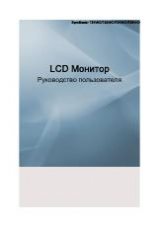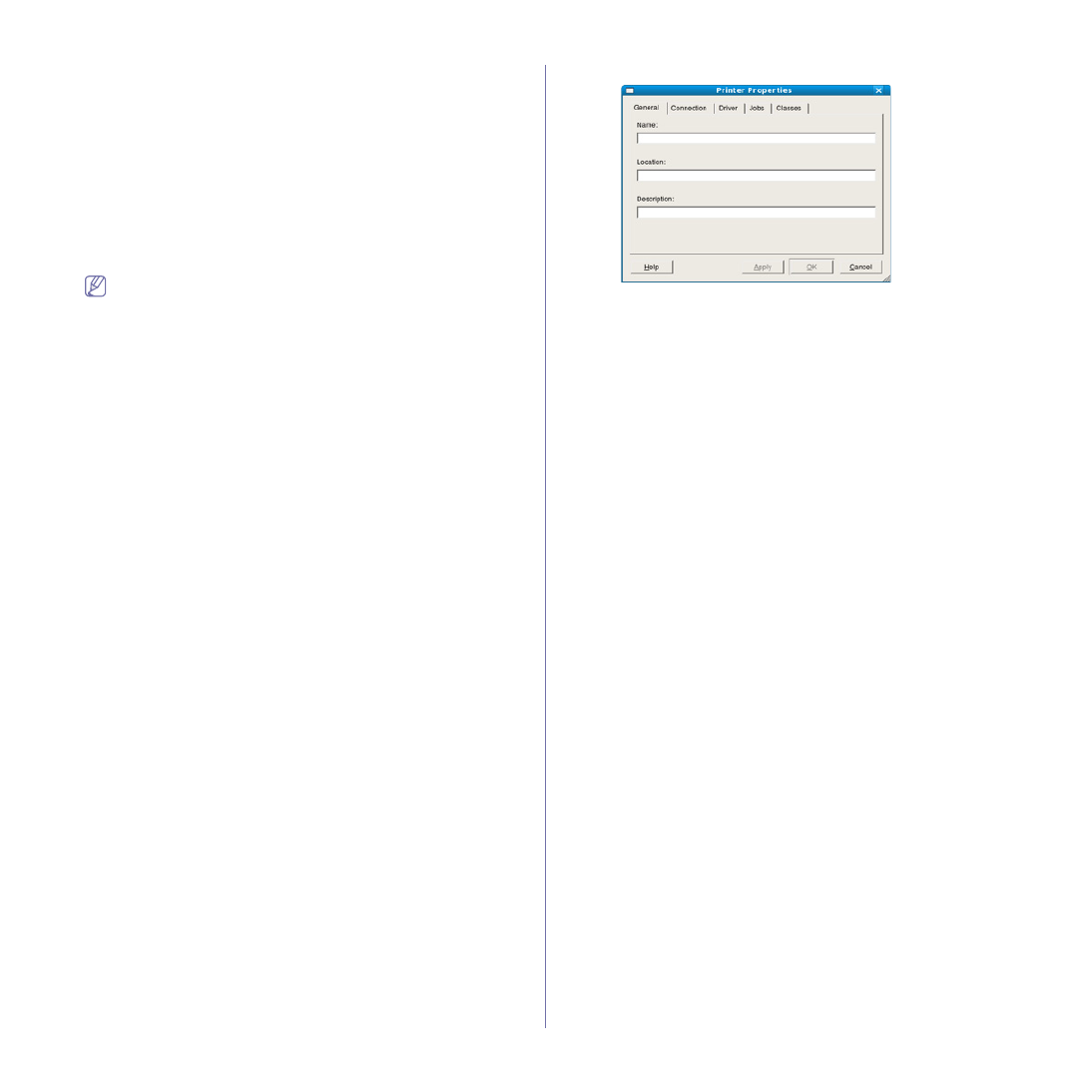
Печать
_ 68
4.
Измените
настройки
задания
на
печать
с
помощью
перечисленных
ниже
четырех
вкладок
,
расположенных
в
верхней
части
экрана
.
•
General:
на
этой
вкладке
можно
указать
размер
и
тип
бумаги
,
а
также
положение
документов
.
Там
же
можно
включить
функцию
двусторонней
печати
,
нумерацию
страниц
,
добавить
верхнюю
и
нижнюю
шапки
.
•
Text:
на
этой
вкладке
можно
настроить
ширину
полей
страницы
и
параметры
текста
,
например
интервалы
или
столбцы
.
•
Graphics:
выбор
настроек
,
используемых
при
печати
файлов
изображений
,
например
настроек
передачи
цвета
,
размера
изображения
и
его
расположения
.
•
Дополнительно
:
настройка
разрешения
печати
,
типа
бумаги
,
ее
источника
и
специальных
функций
печати
.
Если
тот
или
иной
параметр
затенен
,
это
означает
,
что
данная
функция
не
поддерживается
.
5.
Нажмите
кнопку
Apply
,
чтобы
применить
внесенные
изменения
и
закрыть
окно
Properties
.
6.
Чтобы
начать
печать
,
нажмите
кнопку
OK
в
окне
LPR GUI
.
7.
Появится
окно
печати
,
позволяющее
контролировать
задания
печати
.
Чтобы
отменить
текущее
задание
,
нажмите
кнопку
Cancel
.
Печать
файлов
Устройство
позволяет
печатать
файлы
различных
типов
стандартным
для
системы
CUPS
способом
—
непосредственно
из
командной
строки
.
Для
этого
служит
утилита
CUPS lpr.
Однако
пакет
драйверов
заменяет
стандартное
средство
lpr
значительно
более
удобной
программой
LPR GUI.
Для
печати
документа
выполните
указанные
ниже
действия
.
1.
В
командной
строке
наберите
команду
lpr <
имя
_
файла
>
и
нажмите
клавишу
Enter
.
Откроется
окно
LPR GUI
.
Если
ввести
только
lpr
и
нажать
Enter
,
сначала
будет
открыто
окно
Select file(s) to print
.
Просто
выберите
файлы
,
которые
требуется
напечатать
,
и
нажмите
кнопку
Open
.
2.
В
окне
LPR GUI
выберите
свое
устройство
из
списка
и
измените
свойства
задания
печати
.
3.
Чтобы
начать
печать
,
нажмите
кнопку
OK
.
Настройка
свойств
принтеров
В
окне
Printer Properties
,
доступном
из
окна
Printers configuration
,
можно
изменять
различные
параметры
устройства
,
используемого
в
качестве
принтера
.
1.
Откройте
Unified Driver Configurator
.
При
необходимости
перейдите
к
Printers configuration
.
2.
Выберите
нужное
устройство
в
списке
и
нажмите
кнопку
Properties
.
3.
Откроется
окно
Printer Properties
.
Окно
содержит
пять
вкладок
.
•
General:
изменение
имени
и
расположения
принтера
.
Имя
,
заданное
на
этой
вкладке
,
отображается
в
списке
принтеров
в
окне
Printers configuration
.
•
Connection:
просмотр
и
выбор
другого
порта
.
При
переключении
с
порта
USB
на
параллельный
порт
и
наоборот
необходимо
изменить
порт
устройства
на
этой
вкладке
.
•
Driver:
просмотр
и
выбор
другого
драйвера
устройства
.
Кнопка
Options
служит
для
задания
параметров
устройства
по
умолчанию
.
•
Jobs:
отображение
списка
заданий
печати
.
Для
отмены
выбранного
задания
нажмите
кнопку
Cancel job
.
Для
просмотра
предыдущих
заданий
из
списка
нажмите
кнопку
Show
completed jobs
.
•
Classes:
отображение
класса
,
к
которому
относится
данное
устройство
.
Кнопка
Add to Class
позволяет
добавить
устройство
в
тот
или
иной
класс
,
кнопка
Remove from Class
—
удалить
устройство
из
выбранного
класса
.
4.
Нажмите
кнопку
OK
,
чтобы
применить
внесенные
изменения
и
закрыть
окно
Printer Properties
.